配置助手
配置助手以帮助销售人员通过一系列可操作的见解卡跟踪自己的日常操作和通信。
许可证和角色要求
| 要求类型 | 您必须具有 |
|---|---|
| 许可证 | Dynamics 365 Sales Premium 或 Dynamics 365 Sales Enterprise 详细信息:Dynamics 365 Sales 定价 |
| 安全角色 | 系统管理员 详细信息:预定义的 Sales 安全角色 |
配置标准助手和高级助手
Dynamics 365 Sales 中的助手可以帮助销售人员通过一系列可操作的见解卡跟踪自己的日常操作和通信。
助手有以下两种形式:
助手(标准):此功能随 Dynamics 365 Sales Enterprise 提供。 助手带有一组现成的标准卡。 作为管理员,您可以配置向用户显示哪些见解卡来帮助他们在一天内保持领先。 某些见解卡默认启用;您可以启用、禁用或自定义标准卡。 要配置标准助手,请参阅标准助手。
助手(高级):高级助手通过 Dynamics 365 Sales Premium 许可证在 Sales 中提供。 使用高级助手功能,您可以直接从助手工作室使用 Power Automate 来创建针对团队的特定需求定制的自定义见解卡。 要配置高级助手,请参阅高级助手。
标准助手
先决条件
授予用户权限以提供助手功能的访问权限。 自动为所有现成安全角色启用访问 Sales Premium 功能所需的特权,但是最初为所有自定义角色禁用了这些特权。 如果您启用任何 Sales Premium 功能,则必须检查下表中列出的设置,以帮助确保用户可以访问这些功能,还将帮助确保与这些功能有关的特权层叠不会导致其他功能停止工作。
| 权限 | “安全角色”选项卡 | 说明和要求 |
|---|---|---|
| 操作卡 | 核心记录 | 可用于查看助手生成的见解卡和与其交互。 警告:如果已启用助手,则所有用户必须拥有具有此特权的读访问权限的角色。 因为层叠,所以启用助手时,无此特权的用户将不能访问许多 Dynamics 365 Sales 功能。 |
| 操作卡用户设置 | 核心记录 | 可用于查看和更改助手生成的见解卡的用户首选项。 警告:如果已启用助手,则所有用户必须拥有具有此特权的读访问权限的角色。 因为层叠,所以启用助手时,无此特权的用户将不能访问许多 Dynamics 365 Sales 功能。 |
详细信息:安全角色和特权
配置和管理标准见解卡
在 Sales Insights 设置站点地图上,在助手工作室下,选择见解卡。
根据您的要求,按照说明执行以下操作:
要打开(启用)见解卡,选择有阴影的卡,然后选择打开卡。
在本示例中,选择了最近的会议(Exchange)和打开的电子邮件卡。
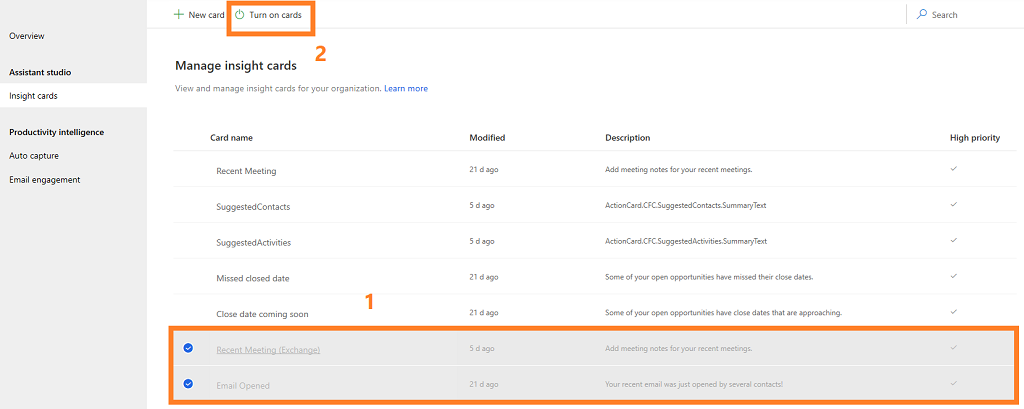
详细信息:打开或关闭见解卡要关闭(禁用)见解卡,选择已打开的卡,然后选择关闭卡。
在本示例中,选择了 SuggestedContacts 和近期航班卡。
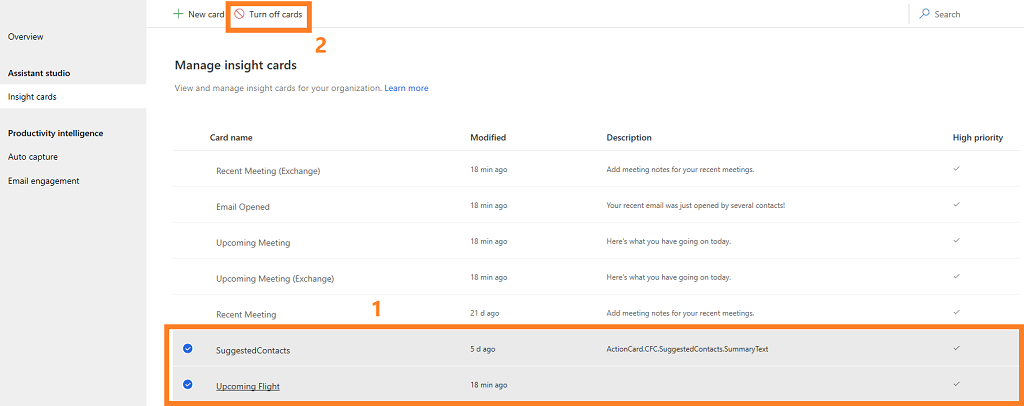
要查看卡的预览,请获取有关卡的更多详细信息(如说明和上次修改时间),或者打开或关闭卡,然后选择它。
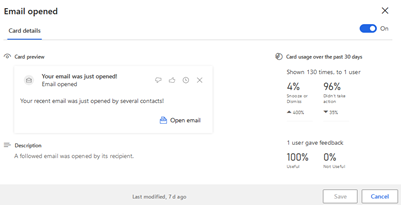
销售人员也可以为见解卡设置自己的个人首选项。 他们不能在此处添加您禁用的卡,但是如果发现您已启用的卡无用,则可以禁用。 他们也可以更改这些卡的配置设置,尽管您的设置是默认设置。 详细信息:打开或关闭见解卡
高级助手
高级助手是 Sales Premium 许可证的一部分,提供高级功能,包括:
备注
您不仅可以从助手工作室创建自定义卡,还可以直接使用解决方案来创建定义卡。 详细信息:在助手中创建自定义卡
转到页面左下角的更改区域,选择 Sales Insights 设置。
在助手工作室下的站点地图上,选择主页。
在主页选项卡(助手工作室页)上,您可以执行下表所述的操作。
数字 Description 1 使用 Power Automate 创建为组织自定义的卡。 详细信息:创建自定义见解卡 2 使用选项卡查看最常用卡、最近使用的卡、高优先级卡以及由组织创建的卡来快速查看卡。 此外,您还可以选择卡,然后按需要打开或关闭。 详细信息:打开或关闭卡 3 包含卡详细信息的表显示可在您的组织中使用的卡。 详细信息:编辑见解卡 4 搜索要查看或管理的卡。 选择安全角色来筛选显示的卡。 详细信息:为安全角色打开或关闭卡
禁用 Teaser
Sales Insights 中的更新将在助手中以传单的形式向销售人员显示。 默认情况下,在组织中启用传单。 但是,如果不希望显示 Teaser,可以禁用。 若要禁用,请执行以下步骤:
登录到 Dynamics 365 Sales 中心应用,转到更改区域>Sales Insights 设置。
在站点地图上,选择概览。
在传单部分,关闭切换。
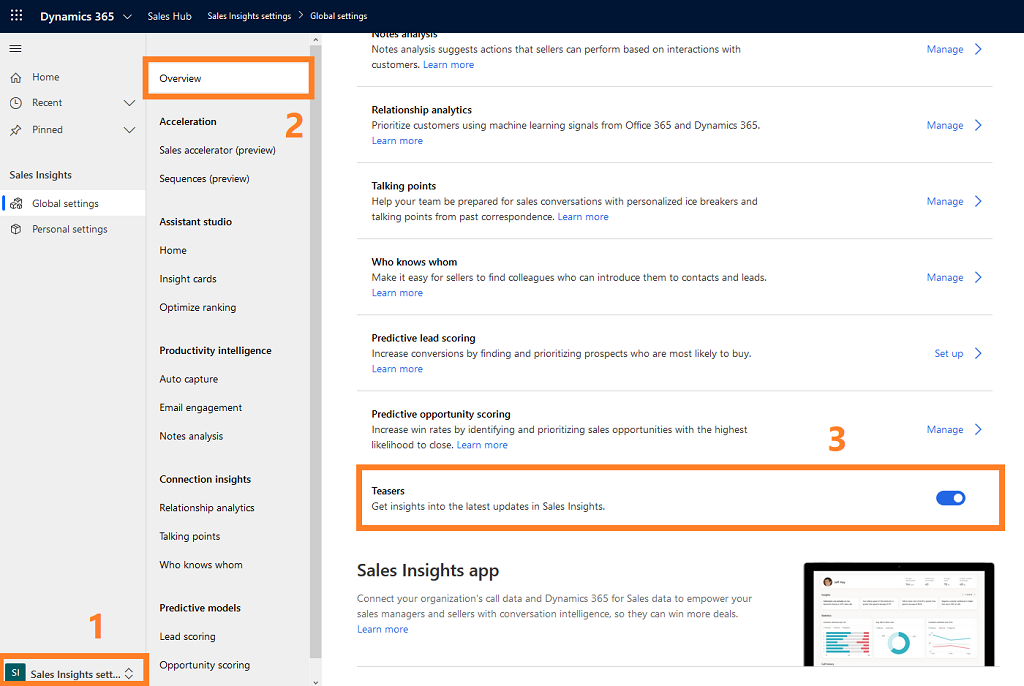
您的组织中已禁用 Teaser。
在应用中找不到选项?
有三种可能的原因:
- 您没有必要的许可证或角色。 请查看本页顶部的“许可证和角色要求”部分。
- 您的管理员未打开此功能。
- 您的组织正在使用自定义应用。 请联系管理员获取确切步骤。 本文章中说明的步骤仅针对现成可用的销售中心和 Sales Professional 应用。
相关信息
Sales Insights 管理简介
创建见解卡
编辑见解卡
优化见解卡的排名
在助手中创建自定义卡
助手常见问题
Sales Insights 隐私声明